Questo articolo è destinato ai clienti che dispongono già di un account SiteLock.
Se hai domande sulla dashboard o sul sito Web di SiteLock, consulta il nostro articolo Introduzione a SiteLock.
Cos'è il sigillo di sicurezza SiteLock?
Il SiteLock Trust Seal è un badge che puoi visualizzare sul tuo sito Web per garantire che i clienti si sentano al sicuro durante la visita e la fornitura di informazioni sul tuo sito. Se una scansione fallisce, i visitatori del sito non verranno avvisati di alcun problema. Il sigillo SiteLock Trust continuerà semplicemente a visualizzare la data dell'ultima scansione valida del sito web. Se il proprietario del sito non riesce a correggere il problema, SiteLock rimuoverà il sigillo dal sito e lo sostituirà con un'immagine trasparente a pixel singolo entro pochi giorni. In nessun momento SiteLock visualizzerà alcuna indicazione ai visitatori che un sito web ha fallito una scansione.
Personalizzazione del sigillo di sicurezza SiteLock
Per personalizzare il tuo sigillo di sicurezza SiteLock devi aver effettuato l'accesso al tuo account SiteLock, cosa che puoi fare tramite cPanel. Accedi a cPanel e accedi a SiteLock:
- Accedi a cPanel
- Fai clic sull'icona SiteLock nella sezione Offerte speciali
- Fai clic su Accedi a SiteLock direttamente accanto al dominio a cui desideri accedere
Una volta effettuato l'accesso, verrai indirizzato alla dashboard di SiteLock. Scorri fino in fondo allo schermo fino alla sezione Sigillo di attendibilità di SiteLock.
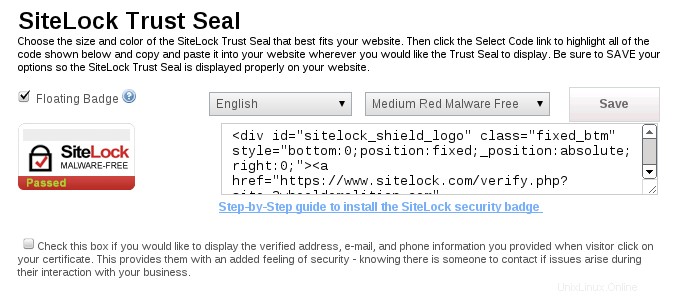
Scegli le tue opzioni preferite dal seguente elenco di funzionalità personalizzabili:
- Casella di controllo del badge fluttuante - Con la casella di controllo selezionata, il tuo sigillo galleggerà sulla pagina. Il sigillo rimarrà sempre nell'angolo in basso a destra del sito Web, indipendentemente da dove l'utente scorre la pagina.
- Menu a discesa della lingua:utilizza questo menu a discesa per scegliere la lingua desiderata per il sigillo. Vedrai un'anteprima di come apparirà il sigillo.
- Menu a discesa Colore/Taglia:utilizza questo menu a discesa per scegliere la dimensione, il colore e l'aspetto desiderati del tuo sigillo. Vedrai un'anteprima di come apparirà il sigillo.
Installazione del sigillo di sicurezza SiteLock
Copia il codice che hai generato dopo aver personalizzato il sigillo e incolla il codice nel piè di pagina, nell'intestazione o in un'altra posizione del tuo sito web in cui desideri che sia visibile.
SE stai utilizzando il badge mobile...
Incolla il sigillo nel footer. Il sigillo verrà mostrato automaticamente nell'angolo in basso a destra del tuo sito in ogni momento. Oppure puoi incollare il codice HTML nella sezione preferita del tuo sito web. La posizione più comune per il sigillo è nel piè di pagina.
SE stai usando Basekit...
Utilizza il widget Incorpora che si trova nella sezione Contenuto. Fai clic e trascina il widget Incorpora nella posizione all'interno del tuo sito web in cui desideri che appaia il sigillo. Nella parte inferiore verrà visualizzato un badge mobile nell'angolo destro indipendentemente da dove hai inserito questo widget. Fai clic sull'icona a forma di ingranaggio dal menu mobile quando il widget è selezionato. Incolla il codice HTML nella casella di testo bianca che appare nella parte inferiore della pagina e fai clic su Salva impostazioni.
SE stai usando Weebly o lo strumento CM4all...
Utilizza le istruzioni specifiche di SiteLock per gli strumenti Weenly o CM4all.
Vedi anche Guida introduttiva a SiteLock, Attivazione e accesso a SiteLock in cPanel, Verifica delle informazioni sul dominio e sull'account in SiteLock, Cosa fare quando SiteLock rileva una vulnerabilità, Assistenza SiteLock